Jedną z najlepszych funkcjonalność w BricsCAD jest możliwość pełnego dostosowania aplikacji do własny oczekiwań. Każde takie dostosowanie obszaru roboczego wymaga poświęcenia czasu przez użytkownika. A co w przypadku kiedy zmieniamy komputer? A co kiedy chcemy się przenieść na inne stanowisko? Nie chcemy ponownie konfigurować BricsCADa.
Bricsys wychodzi naprzeciw oczekiwaniom użytkowników i daje możliwość zapisania, a następnie importowania własnych ustawień.
Jak zapisywać ustawienia BricsCAD:
1. Rozpocznij od utworzenia kopii BricsCAD z własnymi ustawieniami.
2. Uruchom polecenie MANAGERPROFILU. Pojawi się okno dialogowe Menadżer Profilu Użytkownika.
3. Następnie za pomocą przycisku Utwórz zapisz bieżące ustawienia – wprowadzając nawę profilu.
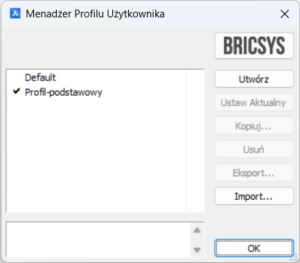 4. Zaznacz Profil który chcesz zapisać, a następnie kliknij na Eksport…
5. Profil zostanie zapisany jako plik z rozszerzeniem *.arg we wskazanym przez użytkownika miejscu.
Jak importować ustawienia BricsCAD:
1. Uruchom polecenie MANAGERPROFILU. Pojawi się okno dialogowe Menadżer Profilu Użytkownika.
4. Zaznacz Profil który chcesz zapisać, a następnie kliknij na Eksport…
5. Profil zostanie zapisany jako plik z rozszerzeniem *.arg we wskazanym przez użytkownika miejscu.
Jak importować ustawienia BricsCAD:
1. Uruchom polecenie MANAGERPROFILU. Pojawi się okno dialogowe Menadżer Profilu Użytkownika.
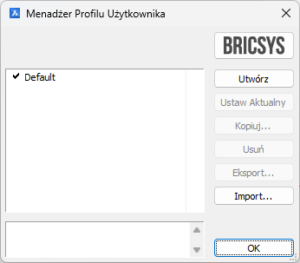 2. Następnie za pomocą przycisku Import… odszukaj zapisany wcześniej profil (plik z rozszerzeniem *.arg) i wczytaj do programu.
3. Program od razu wprowadzi nowe ustawienia.
Jakie ustawienia są zapisywane w pliku arg:
– główny plik cui
– zmienne systemowe (m.in. rozmiar krzyża nitkowego, kolor obszaru roboczego i inne)
– bieżący obszar roboczy (m.in. paski narzędzi konfiguracja menu)
– ustawienia okien dialogowych
– ustawienia panelu Właściwości
– domyślne ustawienia wydruku
– ostatnio zapisane ścieżki
2. Następnie za pomocą przycisku Import… odszukaj zapisany wcześniej profil (plik z rozszerzeniem *.arg) i wczytaj do programu.
3. Program od razu wprowadzi nowe ustawienia.
Jakie ustawienia są zapisywane w pliku arg:
– główny plik cui
– zmienne systemowe (m.in. rozmiar krzyża nitkowego, kolor obszaru roboczego i inne)
– bieżący obszar roboczy (m.in. paski narzędzi konfiguracja menu)
– ustawienia okien dialogowych
– ustawienia panelu Właściwości
– domyślne ustawienia wydruku
– ostatnio zapisane ścieżki
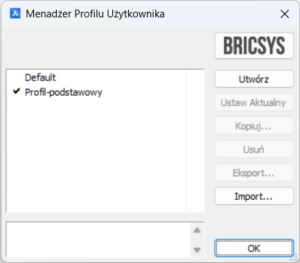 4. Zaznacz Profil który chcesz zapisać, a następnie kliknij na Eksport…
5. Profil zostanie zapisany jako plik z rozszerzeniem *.arg we wskazanym przez użytkownika miejscu.
Jak importować ustawienia BricsCAD:
1. Uruchom polecenie MANAGERPROFILU. Pojawi się okno dialogowe Menadżer Profilu Użytkownika.
4. Zaznacz Profil który chcesz zapisać, a następnie kliknij na Eksport…
5. Profil zostanie zapisany jako plik z rozszerzeniem *.arg we wskazanym przez użytkownika miejscu.
Jak importować ustawienia BricsCAD:
1. Uruchom polecenie MANAGERPROFILU. Pojawi się okno dialogowe Menadżer Profilu Użytkownika.
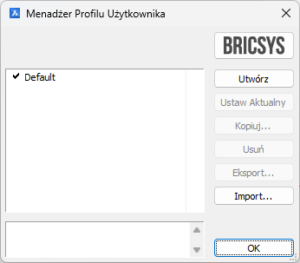 2. Następnie za pomocą przycisku Import… odszukaj zapisany wcześniej profil (plik z rozszerzeniem *.arg) i wczytaj do programu.
3. Program od razu wprowadzi nowe ustawienia.
Jakie ustawienia są zapisywane w pliku arg:
– główny plik cui
– zmienne systemowe (m.in. rozmiar krzyża nitkowego, kolor obszaru roboczego i inne)
– bieżący obszar roboczy (m.in. paski narzędzi konfiguracja menu)
– ustawienia okien dialogowych
– ustawienia panelu Właściwości
– domyślne ustawienia wydruku
– ostatnio zapisane ścieżki
2. Następnie za pomocą przycisku Import… odszukaj zapisany wcześniej profil (plik z rozszerzeniem *.arg) i wczytaj do programu.
3. Program od razu wprowadzi nowe ustawienia.
Jakie ustawienia są zapisywane w pliku arg:
– główny plik cui
– zmienne systemowe (m.in. rozmiar krzyża nitkowego, kolor obszaru roboczego i inne)
– bieżący obszar roboczy (m.in. paski narzędzi konfiguracja menu)
– ustawienia okien dialogowych
– ustawienia panelu Właściwości
– domyślne ustawienia wydruku
– ostatnio zapisane ścieżki
